Настройка VPN сервера и клиентского компьютера. Vpn компьютер
ТОП-5 Лучших ВПН (VPN) Сервисов для Компьютера

Не раз мы сталкивались с ограничениями в сети из-за которых требовалось не рассекретить свое расположение или личность. Иногда нужно оставить в тайне свои действия в сети. Это особенно полезно при использовании личных данных в общественных местах, например, для сохранности паролей, логинов при подключении к общедоступной сети wi-fi. Применяя в таких случаях впн для компьютера, можно оставаться незамеченным в сети, надежно сохранить свои персональные данные.
Содержание этой статьи:
Что такое ВПН и для чего используется?

Почти десять процентов всех пользователей постоянно пользуются VPN соединением для получения доступа к заблокированным ресурсам или ради защиты своей личности
VPN это аббревиатура от Virtual Private Network, что переводится как виртуальная частная сеть. Технология VPN обеспечивает пользователя надежных зашифрованным соединением, которое как бы находится поверх интернет-соединения, которым вы пользуетесь.
VPN технология не дает злоумышленникам возможности перехватить ваши пароли и логины. Она полностью обходит всевозможные блокировки сайтов, ставшие сегодня сверх популярными, а ваша история просмотров страниц браузера останется известна только лишь вам.
Большое количество сайтов устанавливает блокировку доступа для выбранных регионов, а подключение с помощью впн технологии полностью обходит возможную блокировку, получая нужную информацию. Дополнительное программное обеспечение поможет сохранить ваши данные при беспроводном соединении.
к содержанию ↑Принцип работы ВПН
Мы разобрались, что такое впн технология, кому она может быть полезна, а теперь разберем, как построен принцип работы впн.
Если говорить обобщенно, то вся работа подразумевает три этапа:
- Технология VPN заменяет ваш существующий адрес IP на другой, который закреплен, например, за Нидерландами или Германией. Таким образом, при включенном VPN ваши действия не сохраняются, значит не могут быть доступны кому-то еще. Вы спокойно заходите на выбранный сайт из своего дома, а отображается будто вы заходите совсем из другого региона, следовательно, блокировать данный ip-адрес не станут.
- Соединение зашифровывается, поэтому никто не может отследить, когда и на какой сайт вы заходили. К слову, если вы работаете без подключенного впн, то провайдеру или сисадмину доступна информация с историей ваших действий в браузере. Если вы осуществляете действия анонимно, то видно только то, что вы подключили впн — больше ничего. К тому же, если ваши данные были похищены, то воспользоваться ими не смогут, так как информация зашифрована.
- Как итог, шифрование данных, замена ip-адреса — пользователь становится анонимным в сети.
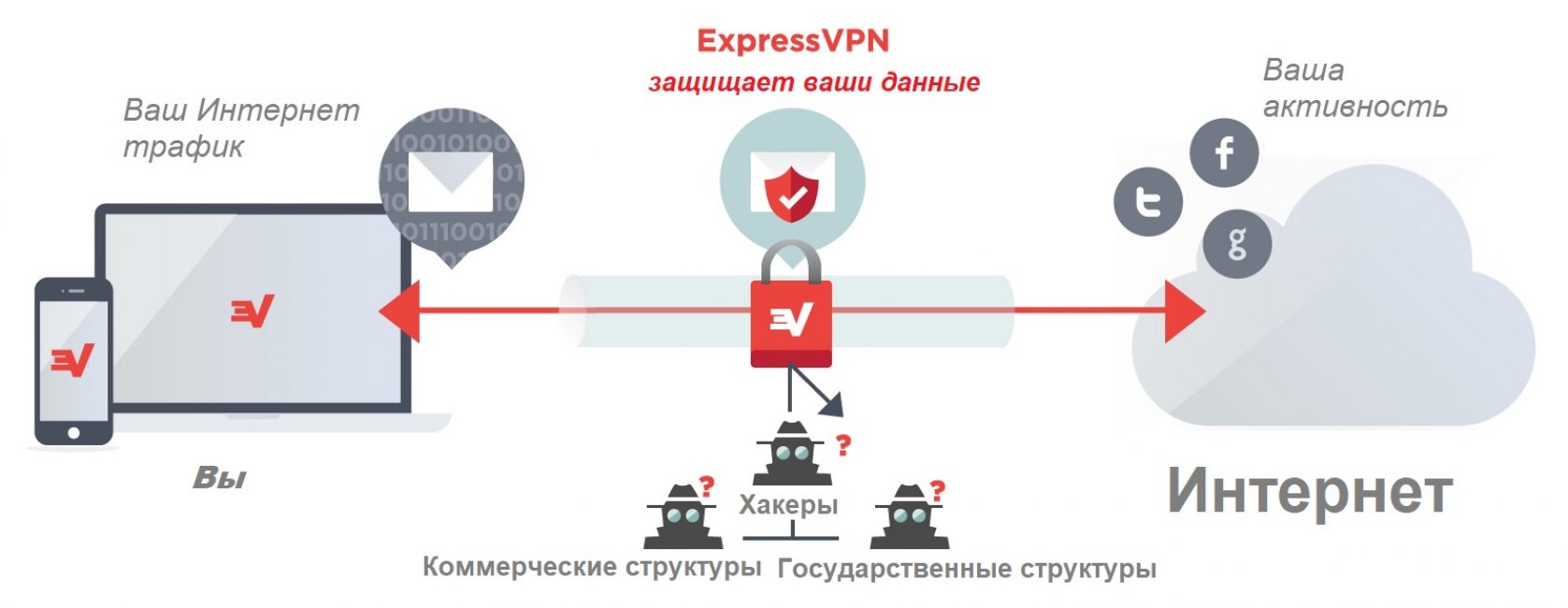
Схема работы VPN сервиса
Итак, работает технология следующим образом. Первоначально нужно изучить имеющуюся терминологию. «Туннель» — так называется соединение с помощью технологии впн. Туннель образуется на базе привычного для вас подключения к интернет-сети. Туннель — это своеобразное подключение компьютера-сервера и вашего персонального компьютера, которые имеют название «узел». Каждый «узел» обеспечивает определенную степень защищенности интернет-соединения прежде чем те поступят в «туннель».
ТОП сервисов и программ
Важно выбирать надежное программное обеспечение чтобы избежать возможных рисков. Ведь все чаще встречаются ситуации, когда злоумышленники под именем полезного приложения могут скрывать свои вредоносные программы, способные нанести ущерб пользователю.
Поэтому, перед скачиванием установочного файла убедитесь, что выбранное приложение известно и проверено, старайтесь не скачивать малоизвестные, а также недавно появившиеся на рынке продукты.
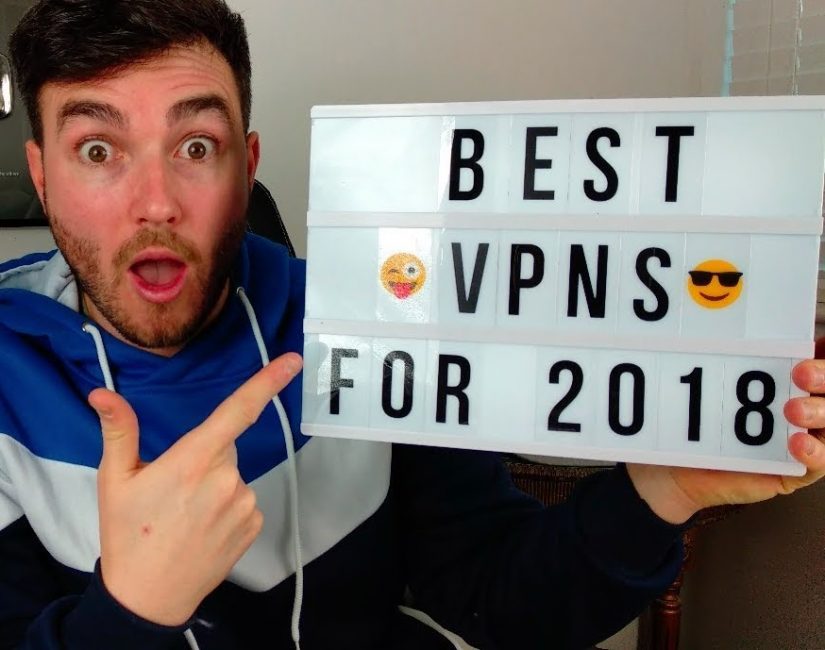
Наша подборка поможет пользователям получить дополнительную безопасность и анонимность
Мы сравнили имеющиеся программные ресурсы, которые позволяют пользоваться впн технологией для компьютера и выбрали лучшие из них.
к содержанию ↑ExpressVPN
| Скачать | 94 | 30 000+ | до 3 штук | 1800+ |
Преимущества:
- Круглосуточная поддержка, помощь клиентам по работе с приложением;
- Большой выбор надежных VPN приложений;
- Высокоя скорость серверов, работающих в 94 странах;
- Гарантия возврата средств в течение 30 дней.
Недостатки:
- К подключению доступно не более трех устройств.
CyberGhost
| Скачать | 1109 | 44 | Неизвестно | до 5 штук |
Преимущества:
- Приложение предоставляет возможность подключиться к любому из 800 серверов, которые рассредоточены по 24 странам.
- Высокая, стабильная скорость соединения, обеспечивающая качественную работу без сбоев сети.
- Возможность подключения нескольких устройств (не более пяти).
- Обеспечение высокой безопасности за счет шифрования данных.
Недостатки:
- Сервис отныне не предлагает бесплатную пробную версию, но гарантирует возврат денег за оплаченную лицензию в случае, если пользователь остался недоволен работой сервиса.
VyprVPN
| Скачать | 700+ | 73 | 200 000+ | от 3 до 5 штук |
Преимущества:
- Стабильная, высокая скорость;
- Настраиваемые клиенты;
- Пропускная способность не ограничена;
- Поддержка приложений для ОС Android и iOS;
- Высокая защит.
Недостатки:
- Высокая цена тарифных планов.
TunnelBear
| Скачать | 1000+ | 20 | Неизвестно | 5 штук |
Преимущества:
- Пользование сервисов не вызывает трудностей, понятный интерфейс, простота управления обеспечивают удобную эксплуатацию.
- Большое количество предлагаемых клиентских программ.
- Надежная защита данных, обеспечение анонимности пользователям.
- Возможность подключения нескольких устройств одновременно.
Недостатки:
- В некоторых случаях может наблюдаться снижение скорости соединения.
KeepSolid VPN Unlimited
| Скачать | 1000+ | 70+ | Неизвестно | от 3 до 5 штук |
Преимущества:
- Высокая скорость работы.
- Стабильное соединение.
- Мощное приложение, предлагающее большой выбор тарифных планов.
- Надежная защита данных, обеспечение анонимности.
- Гарантия возврата средств в течение 7 дней.
Недостатки:
- Нет поддержки загрузки торрентов.
Мы рассмотрели самые популярные и наиболее используемые средства для впн подключения. Чтобы основательно изучить что такое впн и на чем базируется его работа, ниже представлено обучающее видео.
к содержанию ↑ВИДЕО: НА ЧТО СПОСОБНЫ VPN — ОПАСНОСТИ БЕСПЛАТНЫХ VPN
Читайте также:8.7 Total Score
Для нас очень важна обратная связь с нашими читателями. Если Вы не согласны с данными оценками, оставьте свой рейтинг в комментариях с аргументацией Вашего выбора. Благодарим за ваше участие. Ваше мнение будет полезно другим пользователям.
KeepSolid VPN Unlimited
8
Добавить свой отзывgeekhacker.ru
Скачайте наш бесплатный VPN-клиент для Windows
Скачайте VPN-клиент для Windows и подключитесь к нашим VPN-серверам за считанные секунды, обеспечив себя надежной защитой. Наш VPN-клиент снабжен множеством полезных свойств и функций, созданных для защиты вашей онлайн-безопасности.
Особые возможности
Наш VPN-клиент будет использовать вашу любимую серверную зону и обеспечит соединение в один клик.
Позвольте нашему VPN-клиенту автоматически выбрать для вас самую быструю серверную зону.
Когда соединение обрывается, программа переподключается автоматически.
Клиент автоматически запускается и подключается на этапе включения устройства, что дает вам постоянную защиту без необходимости следить за этим.
Аварийное отключениеКогда соединение обрывается при включенной функции аварийного отключения, VPN-клиент автоматически блокирует все исходящие сетевые подключения.
Когда вы используете VPN-соединение, приложение удаляет шлюз по умолчанию, что делает невозможным утечку IP-адреса и доступ к нему нежелательных лиц.
Активируйте эту настройку, чтобы защититься от утечки DNS.
Что такое VPN - Лайфхакер
Что такое VPN?
Представьте сцену из остросюжетного фильма, в которой злодей удирает с места преступления по трассе на спорткаре. Его преследует полицейский вертолёт. Автомобиль въезжает в тоннель, имеющий несколько выходов. Пилот вертолёта не знает, из какого выхода появится машина, и злодей уходит от погони.
VPN — это и есть тоннель, связывающий множество дорог. Никто извне не знает, где окажутся автомобили, въезжающие в него. Никто извне не знает, что происходит в тоннеле.
Вы наверняка не раз слышали о VPN. На Лайфхакере об этой штуке тоже много статей. Чаще всего VPN рекомендуют потому, что с помощью сети можно получать доступ к контенту, заблокированному по географическому признаку, и в целом повысить безопасность при использовании интернета. Правда же такова, что выход в интернет через VPN может быть не менее опасным, чем напрямую.
Как работает VPN?
Скорее всего, у вас дома есть Wi-Fi-роутер. Подключённые к нему устройства могут обмениваться данными даже без интернета. Получается, у вас есть своя частная сеть, но, чтобы подключиться к ней, нужно физически быть в досягаемости сигнала роутера.
VPN (Virtual Private Network) — это виртуальная частная сеть. Она работает поверх интернета, а потому подключиться к ней можно откуда угодно.
Например, компания, в которой вы работаете, может использовать виртуальную частную сеть для удалённых сотрудников. С помощью VPN они подключаются к рабочей сети. При этом их компьютеры, смартфоны или планшеты виртуально переносятся в офис и подключаются к сети изнутри. Для входа в виртуальную частную сеть нужно знать адрес VPN-сервера, логин и пароль.
Использовать VPN довольно просто. Обычно компания поднимает VPN-сервер где-то на локальном компьютере, сервере или в дата-центре, а подключение к нему происходит с помощью VPN-клиента на пользовательском устройстве.
Сейчас встроенные VPN-клиенты есть во всех актуальных операционных системах, в том числе в Android, iOS, Windows, macOS и Linux.
VPN-соединение между клиентом и сервером, как правило, зашифровано.
Значит, VPN — это хорошо?
Да, если вы являетесь владельцем бизнеса и хотите обезопасить корпоративные данные и сервисы. Пуская сотрудников в рабочую среду только через VPN и по учётным записям, вы всегда будете знать, кто и что делал и делает.
Более того, владелец VPN может мониторить и контролировать вообще весь трафик, который идёт между сервером и пользователем.
Сотрудники много сидят во «ВКонтакте»? Можно закрыть доступ к этому сервису. Геннадий Андреевич половину рабочего дня проводит на сайтах с мемами? Вся его активность автоматически записывается в логи и станет железным аргументом для увольнения.
А вне работы VPN можно использовать?
Да. Самым распространённым видом VPN-услуг являются бесплатные публичные сервисы. В Google Play, App Store и на просторах интернета вы найдёте тысячи таких добряков. Они бесплатно дают VPN и берут на себя все сопутствующие расходы, в том числе оплату услуг дата-центра, разработку удобных приложений, поддержку и так далее. Взамен им нужна лишь информация обо всём, что вы делаете в интернете, чтобы продать ваш детальный цифровой портрет рекламодателям. Заодно можно показывать вам собственную рекламу, основанную на ваших интересах. Всё просто и честно.
Платные VPN-сервисы — это совсем другое дело. Теоретически они живут за счёт абонентской платы и не используют данные пользователей для продажи и рекламы. Проблема в том, что проверить их честность очень трудно.
Возможно, хитрый сервис берёт деньги и с вас, и с тех, кто готов купить ваши данные.
Есть отдельная категория параноиков — рядовых граждан, верящих в то, что их скучная обыденная жизнь может быть интересна Большому Брату. Они выбирают VPN с повышенной гарантией анонимности и защитой от слежки. Проблема в том, что большинство таких сервисов, особенно отечественных, передадут информацию о пользователе в правоохранительные органы по первому же запросу.
Как говорилось в начале статьи, VPN можно сравнить с тоннелем, связывающим множество дорог. Никто извне не знает, что в нём происходит, кроме владельца. У него камеры наблюдения на каждом метре. Он всё видит и может распоряжаться информацией по своему усмотрению.
Зачем тогда VPN?
VPN позволяет обойти географические и законодательные ограничения.
Например, вы в России и хотите слушать музыку в Spotify. С сожалением вы узнаёте, что этот сервис недоступен из РФ. Воспользоваться им можно, только выходя в интернет через VPN-сервер страны, в которой Spotify работает.
В некоторых странах существует интернет-цензура, ограничивающая доступ к тем или иным сайтам. Вы хотите зайти на какой-то ресурс, но в России он заблокирован. Открыть сайт можно, только выходя в интернет через VPN-сервер страны, в которой он не заблокирован, то есть практически из любой, кроме РФ.
VPN — это полезная и нужная технология, которая хорошо справляется с определённым спектром задач. Но безопасность личных данных по-прежнему зависит от добросовестности поставщика услуги VPN, вашего здравого смысла, внимательности и интернет-грамотности.
Хорошо, так какой VPN установить?
lifehacker.ru
Лучшие VPN-клиенты для компьютера – рекомендации
VPN сервисы достаточно полезны и необходимы в ряде случаев. При помощи такого соединения производится изменение реального IP адреса на подставной, что увеличивает уровень безопасности при пользовании сетью Интернет. Возникла необходимость разобрать лучшие VPN-клиенты для компьютера, чтобы воспользоваться хорошими программами, а не подделками.
Применение ВПН позволяет защитить конфиденциальную информацию от перехвата, а также полностью скрыть историю посещения сайтов. Также присутствует возможность пользоваться заблокированными ресурсами.
Пользоваться VPN сервисом удобно в том случае, если есть частая необходимость выходить в сеть через незащищенные соединения, к примеру - в публичных WI-FI точках. Это достаточно опасно, особенно при работе с банковскими или платежными системами. При желании, информацию о логинах и паролях можно перехватить.
При посещении заблокированных сайтов тоже не обойтись без ВПН. Сервис меняет IP адрес одной страны на другую, соответственно, любые запреты такого типа обходятся без особого труда.

Также при помощи ВПН сервиса история посещения сайтов становится полностью анонимной, и никто не может ее просмотреть. Это актуально для людей, которые выходят в сеть интернет с рабочего компьютера и желают скрыть этот факт, а также ценят конфиденциальность информации.
Поэтому стоит рассмотреть, какой VPN для компьютера лучше, и что за возможности предлагают такие сервисы своим пользователям.
Какие лучшие VPN-клиенты для компьютера?
Сервисы подобного типа предлагают свои услуги на платной или бесплатной основе. Для пробы можно выбрать второй вариант, чтобы полностью ознакомиться с возможностями программного обеспечения. Но в данном случае могут присутствовать ограничения в виде низкой скорости или определенного лимита трафика. Да и бесплатный пробный период ограничен временными рамками, от 1 недели до месяца.
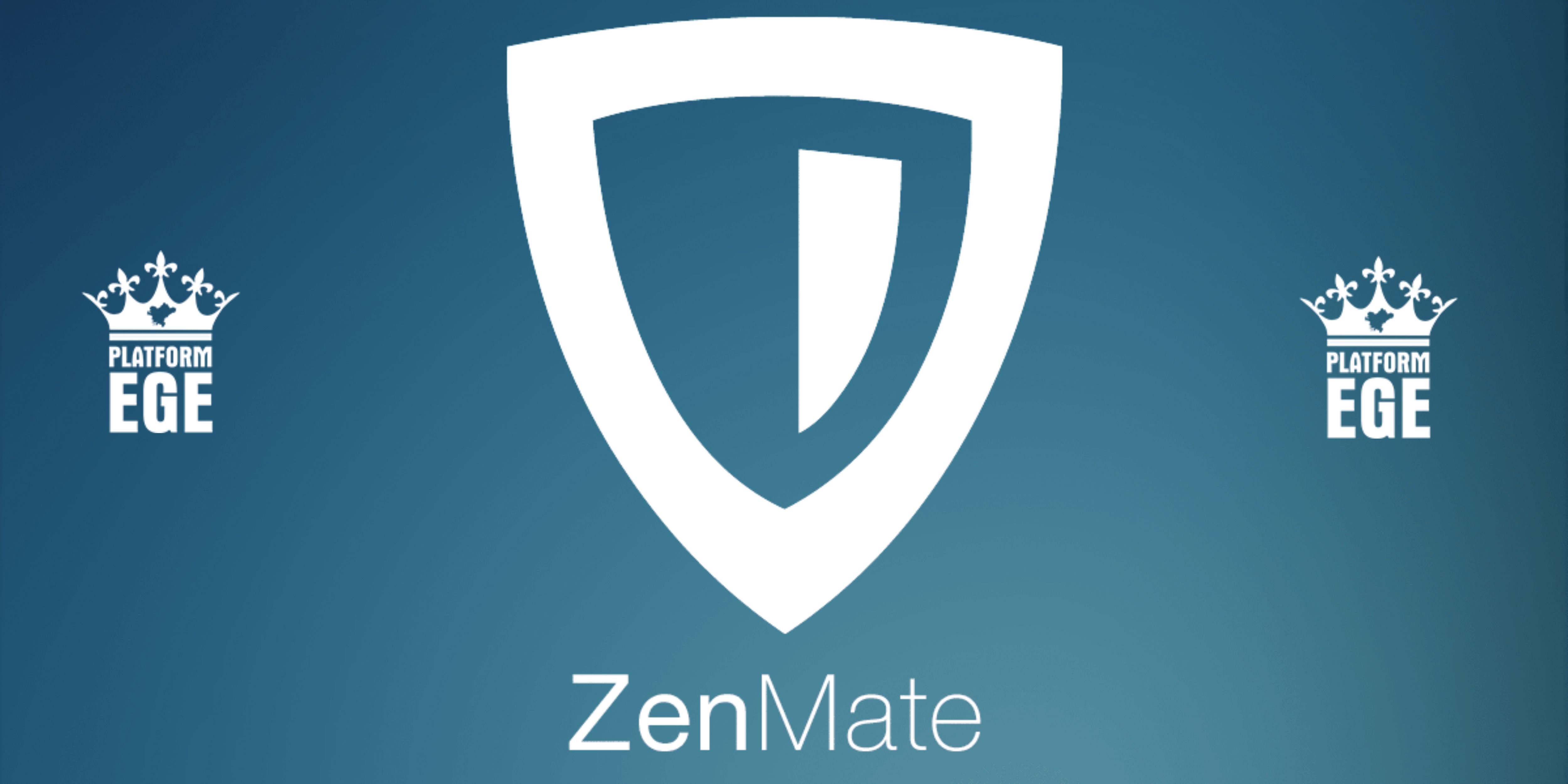
На первом месте по рейтингу пользователей стоит сервис ZenMate. Это программное обеспечение удобно в использовании, гарантирует высокую надежность шифрования и хорошую скорость. Использовать можно бесплатно, на низкой скорости и с рекламой, или платно с хорошими условиями.
Из преимуществ отдельно стоит отметить:
- стабильное соединение;
- высокие скоростные показатели;
- продолжительный период, выделенный на ознакомление;
- впечатляющий список стран;
- автоматическую настройку параметров с возможностью корректировки их вручную;
- возможность применения одной подписки на различных устройствах.
Это одна из лучших ВПН для компьютера, пользоваться которой можно бесплатно длительный период времени.
Продвинутые пользователи предпочитают hide.me VPN. Это программное обеспечение гарантирует постоянную стабильность соединения и расширенный выбор серверов. Основная особенность - возможность точной ручной настройки. Трафик лимитирован, но можно подключить безлимит. В данном случае предоставляется также и 5 одновременных соединений, что удобно для небольших компаний.
Главные преимущества данного ПО:
- расширенная поддержка протоколов шифрования;
- возможность точной ручной настройки;
- скорость соединения не ограничена;
- функция экстренного разрыва соединения;
- бесплатный режим, при котором лимитируется трафик, но не скоростные возможности.
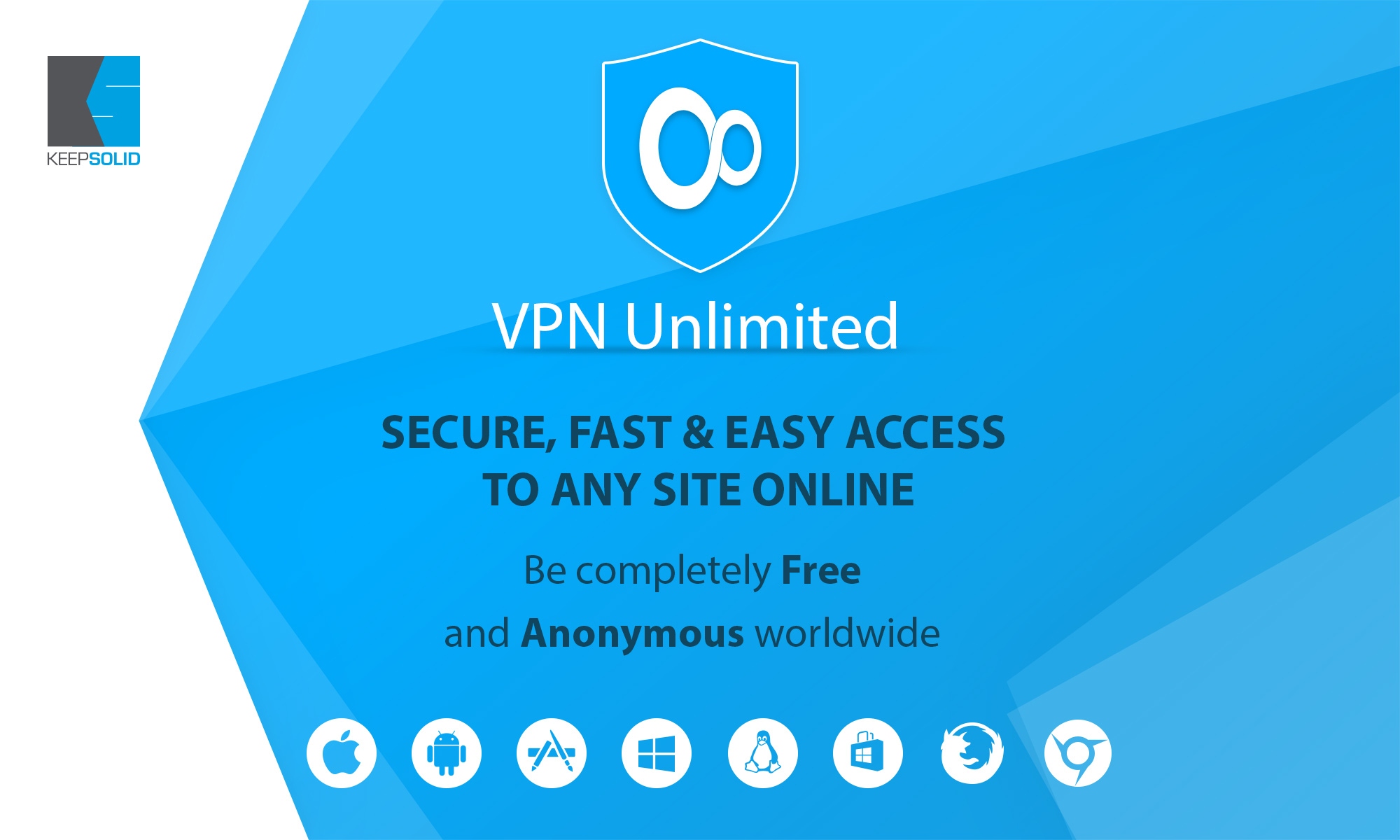
Популярным вариантом является Unlimited. Стоимость годовой подписки за использование приложения менее 40 долларов, что обусловливает востребованность данного программного обеспечения, оно считается одним из самых дешевых. Пользователям предоставлен большой выбор стран, при этом у некоторых имеется несколько сервисов. Загруженность каждого отображается в процентном эквиваленте.
Основные преимущества:
- удобный интерфейс с полной русификацией;
- большой выбор тарифов;
- блокировка рекламы.
Hotspot Shield - удобный вариант для домашнего использования. Есть бесплатный режим, при котором присутствует ограничение скорости до 1 Мбит/сек. Установить это приложение не составляет труда и с настройками справится даже неопытный пользователь. При покупке подписки на год тарификация составляет около 7 долларов ежемесячно, что достаточно выгодно, у большинства конкурентов цены гораздо выше.
Преимущества данного ПО:
- простота установки, настройки и использования, что удобно для новичков, загрузка и активация осуществляется в автоматическом режиме;
- поддержание стабильного соединения на постоянной основе;
- бесплатная блокировка рекламы.
Как выбрать самый лучший VPN для компьютера
Перед тем как скачать самый лучший VPN для компьютера, стоит определиться с его функционалом. Конечно, наличие дополнительных возможностей - это хорошо, но они не всегда нужны, а платить за них придется в обязательном порядке. Поэтому в первую очередь нужно оценить стоимость подписки и функциональность приложения.
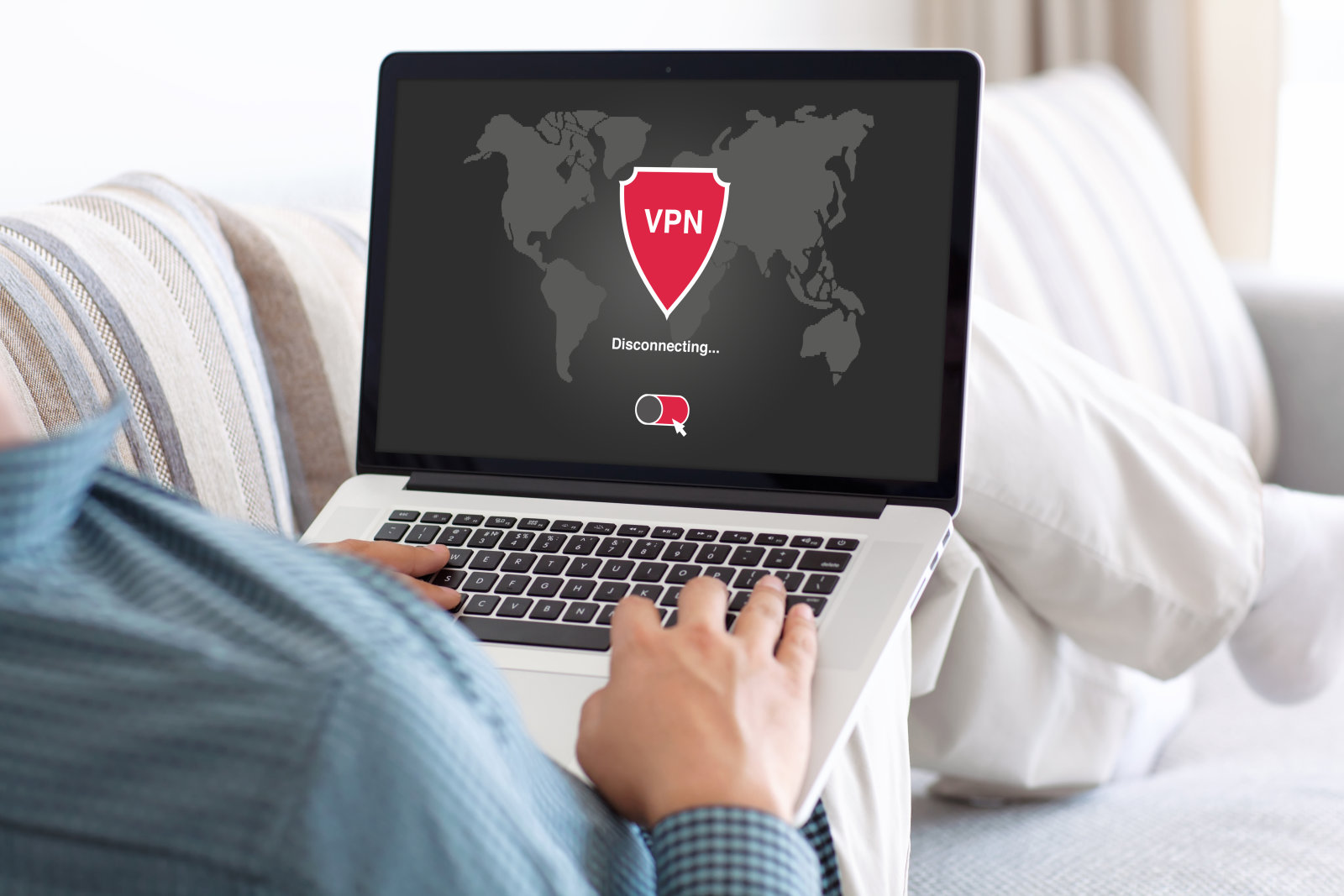
Удобнее всего ПО с отдельной тарификацией по пакетам услуг. В данном случае пользователь имеет возможность самостоятельно выбрать оптимальный вариантЛучшие программы VPN для компьютера предоставляют возможность работы в бесплатном тестовом режиме. За это время покупатель может полностью оценить преимущества и недостатки конкретного варианта.При выборе приложения стоит отдать предпочтения программам с возможностью бесплатного использования. При подобном режиме работы присутствуют ограничения, но все равно такой подход вполне удобный, особенно если оплата вносится не за год, а помесячно.
howwindows.ru
Лучшие бесплатные VPN-программы
С мая вопрос VPN стал особенно актуален для украинцев, которым законодательно запретили пользоваться рядом российских сервисов, включая "ВКонтакте" и Mail.Ru. В этой статье рассмотрим лучшие бесплатные VPN-программы, их преимущества и возможности.
Что такое VPN?
VPN - это частная виртуальная сеть, сетевое соединение, которое накладывается поверх других сетей. Подключая VPN, компьютер меняет IP. На этом основано пользование запрещенными сервисами в Украине - российские сети блокируются для всех украинских IP. Кроме того, технология используется для защиты данных.
Общий недостаток для всех программ VPN - падение скорости интернет-соединения.
Opera
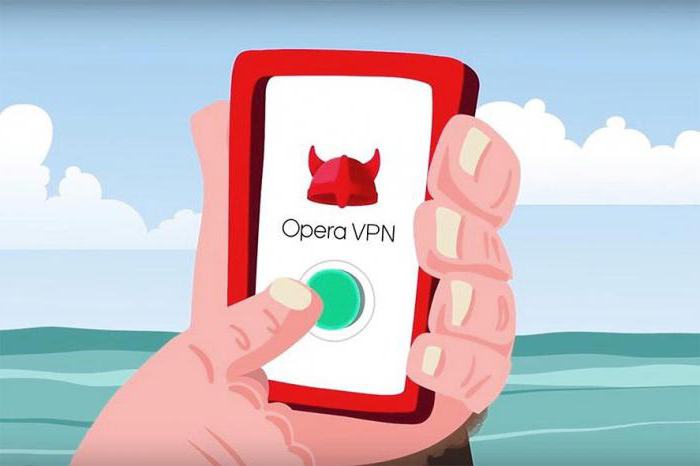 Первый в списке - сам браузер и приложение на "Андроид" Opera Free VPN. В первом случае для подключения нужно зайти в "Настройки" - "Безопасность" и поставить галочку напротив "Включить VPN". Преимущество в том, что сторонних сервисов устанавливать не нужно.
Первый в списке - сам браузер и приложение на "Андроид" Opera Free VPN. В первом случае для подключения нужно зайти в "Настройки" - "Безопасность" и поставить галочку напротив "Включить VPN". Преимущество в том, что сторонних сервисов устанавливать не нужно.
Для Android-смартфонов Opera выпускает приложение Opera Free VPN. Оно есть в Google Play. Недостаток в том, что из-за его популярности оно регулярно недоступно для скачивания.
Преимущества: понятный интерфейс, настройка VPN в один клик.
И в браузере, и в приложении есть возможность выбрать оптимальное местоположение виртуальной сети или подходящую из списка. Варианты - Канада, США, Германия, Нидерланды, Сингапур.
Скорость интернет-соединения позволяет смотреть видео онлайн, но в браузере существует проблема регулярного сброса соединения при просмотре долгих роликов. Также скорость ощутимо падает при загрузке (лайфхак: запустить скачивание с заблокированного сайта в режиме виртуальной сети, выключить ее, перезапустить браузер и снова запустить остановленное скачивание).
TunnelBear
 Это программа для VPN-соединения подходит не только для Android и Windows, но и для "яблочной" операционной системы Mac (как на компьютерах, так и на смартфонах и планшетах). Имеет мультяшный интерфейс, однако является серьезным сервисом. Выбор стран у TunnelBear больше, чем у Opera (всего 20 стран, включая Ирландию, Италию, Швецию, Великобританию и Францию).
Это программа для VPN-соединения подходит не только для Android и Windows, но и для "яблочной" операционной системы Mac (как на компьютерах, так и на смартфонах и планшетах). Имеет мультяшный интерфейс, однако является серьезным сервисом. Выбор стран у TunnelBear больше, чем у Opera (всего 20 стран, включая Ирландию, Италию, Швецию, Великобританию и Францию).
Разработчики выпускают бесплатную и платную версии программы. У бесплатного программного обеспечения на всех операционных системах есть ограничение - 500 Мб трафика/месяц. При этом у TunnelBear отличная производительность: скорость как скачивания, так и загрузки до 20 Мб/сек. При интернет-соединении 10 Мб/сек разница между включенным и выключенным VPN не чувствуется. Обрывов при загрузке потокового видео не наблюдается.
Еще преимущества: TunnelBear подключается автоматически, не фиксирует выбранную виртуальную сеть и не собирает данных (включая историю) пользователей.
Лайфхак: для работы с TunnelBear создается учетная запись, привязанная к соцсетям. "Твитните" о программе и получите еще 1 Гб бесплатного трафика.
Hola VPN
 Для "Андроид" Hola VPN выпускается в виде приложения, для компьютеров - в виде плагинов для браузеров. Учитывайте, что Hola работает только для того браузера, для которого она запущена. Это означает, что все остальные программы (например, Skype на ПК) будут использовать обычное соединение. При этом на "Андроид" Hola устанавливается вместе с браузером, через который и работает.
Для "Андроид" Hola VPN выпускается в виде приложения, для компьютеров - в виде плагинов для браузеров. Учитывайте, что Hola работает только для того браузера, для которого она запущена. Это означает, что все остальные программы (например, Skype на ПК) будут использовать обычное соединение. При этом на "Андроид" Hola устанавливается вместе с браузером, через который и работает.
Преимущества: Hola изначально была ориентирована на сервисы потокового аудио и видео, потому проблем с воспроизведением музыки и фильмов "ВКонтакте" не будет. Кроме того, нет ограничения по трафику и баннерной рекламы, зато есть широкий выбор доступных регионов (включая не только привычные Америку и Нидерланды, но и Анголу, Индонезию и т.п.)
Недостатки: снижение скорости. Hola работает по принципу пиринговой сети, что значит, смартфон подключенного пользователя в момент простоя используется для передачи трафика других пользователей. Этот недостаток присутствует только в бесплатной версии.
ZenMate Security & Privacy VPN
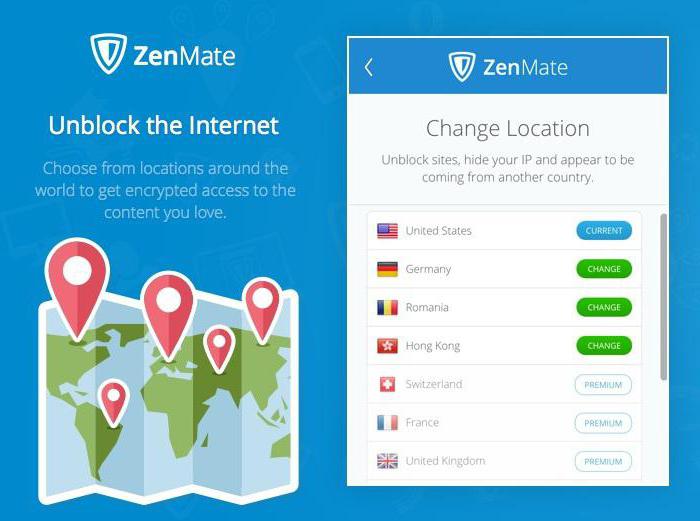 Эта программа VPN предоставлена в виде расширений для всех популярных браузеров на ПК (Chrome, Firefox, Opera и Safari) и приложения на "Андроиде". Для пользования необходимо создать аккаунт.
Эта программа VPN предоставлена в виде расширений для всех популярных браузеров на ПК (Chrome, Firefox, Opera и Safari) и приложения на "Андроиде". Для пользования необходимо создать аккаунт.
В бесплатной версии доступны четыре страны для выбора виртуальной сети (Румыния, Америка, Китай и Германия) и ограничение скорости до 15 Мб/с (на практике доходит до чуть более 14 Мб/с как передачи, так и получения трафика), а из Security (безопасность) & Privacy VPN (частная виртуальная сеть) остается только сам VPN.
В платной версии и выбор стран, и скорость выше, а также появляется возможность включения дополнительной защиты от вредоносных программ.
Выводы
Выбирайте бесплатные VPN-программы в зависимости от целей использования. Opera - наиболее простой вариант поменять IP и зайти в "ВК". TunnelBear - самый лучший и удобный сервис при условии, что вы будете немного "сидеть" в интернете. Hola подойдет для тех, кто больше всего скучает по музыке и фильмам, которые можно было смотреть во "ВКонтакте". ZenMate Security & Privacy VPN - простая замена Opera, если вы предпочитаете другой браузер и цените простоту.
fb.ru
Уходим от слежки: 6 бесплатных VPN-сервисов
Лучший способ остаться анонимным в Сети и обойти любые ограничения, устанавливаемые провайдерами, – это воспользоваться услугами провайдеров виртуальных частных сетей (VPN). Вопреки расхожему мнению, для подписки на сервисы VPN далеко не всегда нужно платить большие деньги. Более того, можно найти массу предложений, когда подобные услуги можно получить абсолютно бесплатно, причём функциональности таких сервисов вполне достаточно для многих пользователей интернета. Познакомимся с шестью лучшими бесплатными предложениями VPN-услуг.
1. CyberGhost 5
Сервис CyberGhost очень прост в настройке и чрезвычайно удобен в эксплуатации. К слову, попасть на официальный сайт этого провайдера удаётся далеко не всегда, но само приложение CyberGhost 5 для Windows, OS X, Linux, iOS и Android всегда можно скачать с крупных файлохранилищ вроде softonic.com или download.cnet.com.
В CyberGhost 5 сразу привлекает внимание дружественный пользовательский интерфейс, который наглядно показывает, как работает эта программа. Сначала на карте демонстрируется ваш реальный IP-адрес, а внизу предлагается выбрать желательное виртуальное местонахождение и конкретный или автоматически подбираемый сервер. При помощи анимации вы увидите, в какое место на карте переносится ваш виртуальный IP.
CyberGhost 5 немного медлителен при установке канала, но затем он просто незаметно работает в фоновом режиме. Сервис совместим со всеми популярными браузерами, включая Internet Explorer, Chrome, Firefox и Safari. CyberGhost – самая защищённая из большинства других аналогичных служб: здесь применяется протокол OpenVPN с 256-битным шифрованием AES.
Бесплатная версия может быть запущена одновременно только на одной машине, и вам будет доступно всего 37 серверов (в 15 странах) из более чем 300, предлагаемых в платной версии (около $40 в год). Возможности бесплатного канала не ограничены (за исключением того, что многие бесплатные серверы не поддерживают торренты), однако время непрерывной работы – не более трёх часов. Впрочем, после срабатывания таймера для возобновления работы CyberGhost достаточно просто снова подключиться.
2. TunnelBear
Несмотря на несерьёзный, «игрушечный» интерфейс, TunnelBear – отличное приложение для использования виртуальных частных сетей. И, самое главное, у него всего один орган управления: переключатель «вкл/выкл»!
При установке TunnelBear нужно будет зарегистрироваться, после чего следует выбрать одно из восьми географических положений вашего виртуального сервера и повернуть ручку включения. Сервис работает очень быстро, и это его серьёзнейшее преимущество перед многими другими аналогичными службами. Для защиты трафика применяется протокол OpenVPN c 128-битным шифрованием. TunnelBear совместим с популярными браузерами Internet Explorer, Chrome, Firefox и Safari и поддерживает операционные системы Windows, OS X, Android и iOS.
Бесплатная версия TunnelBear (с одним аккаунтом) может одновременно работать на одном компьютере и двух мобильных устройствах. К сожалению, функция IntelliBear, позволяющая внести адреса сайтов, которые в обязательном порядке будут пропускаться через VPN, доступна только в платных версиях ($5 в месяц или $50 в год). В бесплатной версии также присутствует ограничение по трафику в размере 500 Мбайт в месяц, однако его можно ежемесячно расширять до 1,5 Гбайта, отправляя в свой «Твиттер» сообщение с рекламой TunnelBear.
3. Hola
Сервис Hola устанавливается как плагин для браузеров Chrome и Firefox, в которых его можно оперативно включать и выключать. Есть даже специальный браузер Hola Torch для Windows и мобильные версии для Android, но с iOS Hola пока не работает.
Изначально сервис Hola был ориентирован на видеоконтент и предназначался для доступа к сервисам вроде Netflix или BBC iPlayer из других стран, однако он с не меньшим успехом работает и с любыми другими сайтами: достаточно ввести их URL в специальное окошко.
Hola работает очень быстро, при этом можно одним кликом мышки сохранить в закладках надёжный скоростной сервер или переключиться на другой адрес.
Единственная досадная особенность бесплатной версии – ограничение по трафику: Hola работает на полной скорости до достижения 1 Гбайта загруженных данных, а затем скорость падает до 128 кбит/с. Это вполне терпимо при загрузке текстовых страниц, но для видео уже явно недостаточно. Впрочем, платная версия, снимающая эти ограничения, обойдётся всего в $5 в месяц.
4. Private Tunnel
Сервис Private Tunnel вполне эффективен для целей анонимного сёрфинга; он представлен в версиях для операционных систем Windows, OS X, Android и iOS.
В процессе установки Private Tunnel нужно зарегистрироваться, после чего вы получите возможность выбрать одно из семи мест вашего виртуального местонахождения, через которые будет проходить трафик. Никаких дополнительных настроек здесь не предусмотрено.
Главный минус Private Tunnel – слишком строгое ограничение по трафику: в бесплатной версии предлагается всего лишь 100 Мбайт, которые можно увеличить на 200 Мбайт, порекомендовав их другу. Каждый платный аккаунт, рекомендованный другу (то есть зарегистрированный с введённым номером реферала), увеличивает ваш лимит на 10 Гбайт. Цены на платные версии начинаются с $12 за 50 Гбайт, причём разработчики утверждают, что «на среднего пользователя приходится по 50–100 Гбайт в год» – более чем сомнительная статистика, явно не учитывающая ни потоковое видео, ни (тем более) торренты.
5. Hotspot Shield
В Hotspot Shield также поддерживаются все популярные операционные системы, включая Windows, OS X, Android и iOS, однако бесплатное приложение работает в тестовом режиме и блокируется через 7 дней использования. Кроме того, пробная версия не пропускает через свои серверы такие популярные видеосервисы, как Hulu или Pandora.
Впрочем, если Hotspot Shield покажется удобным, а он предусматривает неограниченный трафик на максимальной скорости и одновременную работу на пяти устройствах, то обойдётся он вам довольно недорого – в те же $5 в месяц, что и Hola.
6. Spotflux
Бесплатная версия приложения Spotflux, предлагаемая для Windows, OS X, iOS и Android, отличается от платной наличием рекламы, а также отсутствием некоторых дополнительных средств безопасности и блокиратора баннеров. В остальном же разработчики обещают неограниченную скорость (но без QoS, как в платном варианте) и неограниченный же трафик, блокировку опасных сайтов и подмену реального IP-адреса. Между тем некоторые видеосервисы – к примеру, Hulu – распознают Spotflux как анонимайзер и не позволяют пропускать через него свой трафик.
Платная версия Spotflux весьма недорога: $30 в год за одновременную работу на пяти разных устройствах или всего $5 в год за вариант только для мобильных устройств, который также блокирует рекламу и на лету сканирует трафик на известные вирусы и трояны. Впрочем, и бесплатный Spotflux вполне удовлетворяет большинству требований к потребительским VPN.
www.computerra.ru
Настройка VPN сервера и клиентского компьютера
Чтобы разобраться с настройкой VPN, необходимо понимать, что же это такое. VPN (Virtual Private Network) – это виртуальная частная сеть. В неё входит группа протоколов, с помощью которых можно организовать визуальную сеть поверх незащищенной сети. Её используют для того, чтобы получить доступ в интернет, доступ в корпоративную сеть и объединение её сегментов.
На какие типы делят VPN?
VPN делятся на:
- PPTP (Point-to-point Tunneling Protocol) – туннельный протокол типа точка-точка. Такой протокол организовывает защиту соединения. Для этого создаётся туннель поверх стандартной сети. На данный момент этот тип протокола не рекомендуют, потому что он считается самым небезопасным протоколом. Как организовать такой протокол? Для настройки используются 2 сетевые сессии: PPP и TCP сессия. Для установки PPP сессии необходим протокол GRE. Эту сессию устанавливают для передачи данных. Для управления используется соединение на TCP порту. Из-за такого «строения» протокола в гостиничных и мобильных операторах могут появиться проблемы.
- L2TP (Layer 2 Tunneling Protocol). Этот протокол лучше, чем предыдущий. Он базируется на двух протоколах: PPTP и L2F. В нём объединяется каналы данных и управления, также добавляется шифрование, что делает его более безопасным.Помимо этого, есть ещё одно преимущество L2TP перед PPTP — L2TP намного легче воспринимается большинством брандмауэров, в отличие от PPTP.
- SSTP(Secure Socket Tunneling Protocol) – протокол безопасного туннелирования сокетов. Он основывается на SSL, который является безопасным уровнем сокета и построен на криптографической системе с использованием открытого и закрытого ключа. SSTP допускает создание защищенного соединения из любого места с помощью HTTPS и открытого порта 443. Его самым важным достоинством является эффективное использование сетевых ресурсов.
Для чего используются VPN?
Давайте более детально рассмотрим самые частые сферы применения VPN:
- Выход в сеть интернета. Зачастую, используется провайдерами городских сетей. Но также этот способ достаточно популярен и в сетях предприятий. Главное его преимущество заключается в обладании высоким уровнем безопасности. Этому факту способствует осуществление доступа в интернет через две различные между собой сети. Это позволяет задать для них различные уровни безопасности. Классическое решение подразумевает в себе раздачу интернета в корпоративную сеть. В этом случаи выдержать уровни безопасности для локального и интернет трафика практически невозможно.
- Доступ в корпоративную сеть снаружи. Также существует возможность объединения сетей всех филиалов в одну сеть. Эта функция и есть основной целью разработчиков VPN – возможность организации безопасной работы в единой корпоративной сети для пользователей, месторасположения которых вне предприятия. Достаточно широко применяется в качестве соединителя территориально-разнесенных подразделений, обеспечения выхода в сеть для сотрудников, которые находятся в командировке или же в отпуске, открывает возможность работать, не выходя из собственного дома.
- Объединение компонентов корпоративной сети. Чаще всего сеть предприятия включает в себя определенное количество сегментов, которые имеют различные уровни безопасности и доверия. В этой ситуации для взаимодействия между сегментами можно применить VPN. Это решения считается наиболее безопасным, если сравнивать его с простым соединением. Поступивши таким образом можно организовать доступ сети складов к отдельным ресурсам сети отдела реализации. В связи с тем, что это отдельная логическая сеть, для нее можно задать нужные требования по безопасности и при этом не вмешиваться в функциональный процесс отдельных сетей.
Особенности настройки VPN соединения
Присутствует большая вероятность того, что клиентами VPN будут рабочие станции под управлением операционной системы Windows. Но необходимо выделить, что сервер может беспрепятственно выполнять свои основные функции как под Windows, так и под Linux или BSD. В связи с этим мы приступим к рассмотрению Windows 7. Не стоит останавливать свое внимание на базовых настройках. В них нет ничего сложного, и они понятны абсолютно каждому пользователю. Нужно остановиться на одном тонком нюансе:
- Во время подключения стандартного VPN соединения главный шлюз будет указан для VPN сети, иными словами, на клиентской машине интернет полностью исчезнет или же будет использоваться через подключения в какой-либо удаленной сети. Такое неудобство может привести к существенным финансовым затратам – двойной оплате трафика (первый раз оплачивается удаленная сеть, а во второй раз сеть провайдера). Чтобы не допустить таких ситуаций необходимо на закладке «Сеть», в свойствах протокола TCP/IPv4, нажать кнопку «дополнительно» и в новом открытом окне снять галочку с позиции «Использовать основной шлюз в удаленной сети». На рисунке можно визуально ознакомиться с этим действием.
Этот вопрос не требовал подробного рассмотрения, если бы не массовые возникновения проблем и незнание причин такого странного поведения VPN соединения у многих системных сотрудников.
Что же такое маршрутизация? Если особо не вдавться в подробности темриналогий то можно сказать, что это совокупность правил, которые определяют маршрут следования данных в связных сетях. Их можно сравнить с дорожными указателями и разметкой. Представьте себе ситуацию: вы попали в совершенно чужой для вас город, где отсуствуют какие-либо знаки и разметка на перекрестках. Вы впадаете в растерянность. Аналогичная ситуация происходит и в сетях. Люые сетевые пакеты осуществляют свое передвижение согласно определенному набору правил – таблиц маршрутизации. Именно благодаря им можно отправить документ на сетевой принтер для его распечатки, а электронное письмо попадет точно адрессату.
Если же вы желаете использовать VPN соединение в качестве работы удаленных клиентов в корпоративной сети, то возникает необходимость настройки маршрутов. Если же не провести этот процесс, то, как тогда пакет самостоятельно определит, что ему необходимо именно через туннель попасть в вашу корпоративную сеть? Вы же не указываете в почтовом письме или телеграмме, что ее нужно доставить «бабушке в деревню».
На сегодняшний день известны несколько способов построения виртуальной сети. Каждый из них подразумевает в себе свою уникальную схему маршрутизации. Давайте рассмотрим их подробней:
Все клиенты получают адреса из диапазона локальной сети
Этот вариант функционирует только при условии поддержки со стороны Proxy ARP, позволяющий объеденить две не связные между собой сети в одну целую. Считается, что все хосты расположены на одной физической сети и обмениваются траффиком без дополнительной маршрутизации.
Основными преимуществами этого способа являются простота и полный доступ к сети удаленных клиентов. Однако в таком случае вы получаете низкий уровень безопасности и невозможность разграничения доступа между пользователями локальной сети и VPN клиентам.
В результате клиенты могут получить адреса из диапазона, не являющегося частью локальной сети, но который маршрутизируется из нее.
В таком случае удаленные клиенты выделяются в отдельную подсеть (на картинке это 10.0.1.0/24). При этом на рисунке видно, что обе подсети могут быть составляющими общей сети — 10.0.0.0/23. Таким образом, управление структурой может осуществляться с помощью маршрутизации или маски подсети.
Первый вариант заключается в перемещении компьютеров в сеть 10.0.0.0/23 (для этого необходимо изменить маску сети на 255.255.254.0), что предоставит ему доступ к обеим подсетям.
Второй вариант состоит в направлении пакетов из одной подсети в другую с помощью шлюза. Этот способ лучше подходит для этой ситуации, так как мы получим возможность настраивать правила для разных подсетей, создавая разные уровни доверия.
Для того чтобы получить доступ с клиентского компьютера, находящегося в одной подсети, в другую, следует использовать статическую маршрутизацию. Записи будут иметь такой шаблон:
X.X.X.X mask Y.Y.Y.Y Z.Z.Z.Z
В этом шаблоне сеть — Х.Х.Х.Х, маска сети — Y.Y.Y.Y, а шлюз — Z.Z.Z.Z. для того чтобы добавить маршрут в ОС Windows нужно воспользоваться командой routeadd. Общая запись команды выглядит так:
routeadd X.X.X.X mask Y.Y.Y.Y Z.Z.Z.Z
В ОС Linux запись немного меняет свою форму, но в целом остается неизменной:
routeadd -net X.X.X.X netmask Y.Y.Y.Y gw Z.Z.Z.Z
Стоит отметить, что команды действуют до первой перезагрузки. Хотя это создает определенные трудности, этим свойством можно воспользоваться при ошибке в создании маршрута. После того как вы убедились, что всё работает правильно, следует добавить постоянные маршруты. Для этого к уже известной нам команде следует добавить ключ –p:
routeadd X.X.X.X mask Y.Y.Y.Y Z.Z.Z.Z -p
Чтобы осуществить это в Ubuntu, после описания интерфейса в файле /etc/network/interfaces, следует добавить строку:
uprouteadd -net X.X.X.X netmask Y.Y.Y.Y gw Z.Z.Z.Z
Теперь вернемся к маршрутам. Для того чтобы предоставить доступ к локальной сети, следует для удаленных клиентов прописать к ней маршрут:
10.0.0.0 mask 255.255.255.0 10.0.1.1
И наоборот: для осуществления доступа из локальной сети к ПК удаленных клиентов следует прописать
10.0.1.0 mask 255.255.255.0 10.0.0.1
Такую схему рекомендуется использовать в большинстве случаев, ведь вы сможете регулировать права клиентов в локальной сети.
Удаленные клиенты имеют адреса, которые не являются частью локальной сети, но могут из нее маршрутизироваться.
Обратите внимание, что эта схема не рассчитана на маршрутизацию из локальной сети в удаленную. Зачастую она используется для предоставления доступа клиентам с низкой степенью доверия. Таким образом, клиентам доступны только опубликованные в VPN ресурсы. Стоит отметить, что для доступа к локальной сети этого недостаточно — дополнительно следует настроить сервер на трансляцию пакетов из удаленной сети в локальную и обратно.
Публикацию ресурса в сети VPN можно осуществить следующими путями: с помощью размещения его на VPN сервере и разрешению доступа к нему из удаленной сети, путем прокинутого порта в удаленную сеть или же подключения ресурса в роли клиента сети. Ниже представлена схема, на которой изображен сервер терминалов с маршрутом 10.0.0.2, доступный по адресу 172.16.0.2 удаленной сети.
VPN Соединение двух подсетей
Приведенная схема служит для соединения нескольких подсетей в целостную единственную сеть. Такая сеть имеет более сложную структуру. Однако если понять процесс направления пакетов через интерфейсы, сразу все становится на места. При данных условиях X.X.X.X — IP адрес основного офиса, а филиалы имеют серые IP адреса. Роутер офиса осуществляет подключение в качестве клиента. На нем находится VPN сервер.
Теперь поговорим о маршрутизации. Клиенты подсети LAN1 производят передачу пакетов к подсети LAN2 на сетевой шлюз роутера. Равным образом роутер передает пакеты на противоположный конец VPN туннеля. Точно такая же маршрутизация должна быть проведена для подсети LAN2.
Для этого необходимо написать маршрут к LAN2 на клиентах подсети LAN1:
10.0.1.0 mask 255.255.255.0 10.0.0.1
Нужно также прописать маршрут другого конца туннеля на роутере LAN1:
10.0.1.0 mask 255.255.255.0 172.16.0.2
Для клиентов LAN2 маршруты должны иметь следующий вид:
10.0.0.0 mask 255.255.255.0 10.0.1.1
PPTP является простым в реализации протоколом. Но не стоит забывать о том, что не нужно использовать его при работе с важнейшими данными, поскольку PPTP – слабозащищенный протокол.
Созданная нами в тестовой лаборатории схема, которая поможет практически ознакомиться с технологией:
Мы имеем локальную сеть 10.0.0.0/24, в которой расположен роутер, выполняющий функции VPN сервера терминальный сервер. Для VPN была закреплена сеть с маршрутом 10.0.1.0/24. Наружный вид сервера имеет условленный адрес X.X.X.X. Нам необходимо предоставить доступ удаленным клиентам к ресурсам терминального сервера.
Настройка сервера PPTP
Устанавливаем пакет pptpd:
sudo apt-get install pptpd
Далее запускаем /etc/pptpd.conf и задаем наиболее важные настройки VPN сервера. Для этого указываем в конце файла адрес сервера:
localip 10.0.1.1
Для выдачи клиентам указываем диапазон адресов:
remoteip 10.0.1.200-250
Не перезапустив pptpd, невозможно будет увеличить количество адресов, поэтому необходимо задавать их с запасом. Необходимо также найти и переписать строку:
bcrelay eth2
Существует две опции, которые возможно использовать. Это listen и speed. С помощью listen указывается IP адрес от локального интерфейса. Нужно это с целью прослушивания РРТР-соединения. Второй – speed – позволяет с точностью показать VPN-соединения в бит/с. В качестве примера можно взять разрешение для серверов прием РРТР-соединения, но лишь при внешнем интерфейсе:
listen X.X.X.X
В файле /etc/ppp/pptpd—options находятся настройки намного тоньше. Принимая настройки «по умолчанию», это будет наиболее соответствовать необходимым требованиям. Для лучшего представления стоит рассказать о нескольких из них.
За шифровку приложенных данных, а также проверку на подлинность несет ответственность секция #Encryption. Любой предположительно опасный протокол типа CHAP, PAP и MS-CHAP, устаревшие протоколы запрещаются опциями:
refuse-paprefuse-chaprefuse-mschap
Следующим этапом является применение протокола проверки на подлинность (MS-CHAP v2, а также 128-битное MPPE-128):
require-mschap-v2require-mppe-128
Далее стоит упомянуть о секции #Network и Routing. Секция для использования DNS-серверов, ориентируясь на внутреннюю сеть. Почему это, вероятнее всего, станет весьма выгодным? Потому что позволяет обратить сигнал напрямую к компьютеру через имена, не исключительно через IP. Такое возможно при содержании в DNS всех портативных компьютеров. Но в нашей ситуации вышеуказанная опция совершенно бесполезна. В этом случае нужно всего лишь ввести адрес WINS-сервера через опцию ms-wins.
В том же разделе имеется proxyarp опция. Она включает в себя поддержание с помощью сервера Proxy ARP.
Следующая секция #Miscellaneous и содержащаяся в ней lock-опция. Лимитирует возможности любого клиента всего лишь через одно подключение.
Настраивание сервера вполне можно считать завершенным процессом. Последнее, что осталось, это разработать самих пользователей. Для того чтобы сделать это, внесите в /etc/ppp/chap-secrets все нужные записи:
ivanov * 123 *petrov * 456 10.0.1.201
Первая запись дает возможность подключиться к серверу пользователю, пароль которого 123, а также присваивается персональный IP-адрес. Вторая запись создает следующего пользователя. Она так же выдает ему постоянный адрес (10.0.1.201).
Далее нужно перезапустить pptpd:
sudo /etc/init.d/pptpd restart
Обратите внимание! В тех случаях, когда pptpd отказывает в перезапуске, виснет, /var/log/syslog выдает строчку о long config file line ignored, незамедлительно вводите в конце файла /etc/pptpd.conf перенос строчки.
Наконец, сервер полностью подготовлен к работе.
Настройка клиентского компьютера
В большинстве случаев для VPN соединения подходят настройки «по умолчанию», но не будет лишним указать конкретный тип соединения и отключить протоколы шифрования, которые не будут использоваться.
После этого, нужно прописать адреса статических маршрутов и основного шлюза, при этом учитывая особенности структуры сети. Данные вопросы рассматривались в прошлых разделах.
После установки VPN соединения можем пропинговать любой компьютер, входящий в локальную сеть, так мы без особого труда получаем доступ к терминальному серверу:
Внимание, еще одно важное замечание! Зачастую доступ к ПК в локальной сети будет осуществляться по IP адресам. Имеется в виду – путь \\\\10.0.0.1 будет рабочим, а \\\\SERVER – не будет работать. Такой вариант будет весьма непривычным для пользователей и может вызвать дополнительные трудности. От этих проблем можно избавиться несколькими способами:
- Если ваша сеть построена на основе доменной структуры, тогда необходимо для VPN соединения адресом DNS-сервера указать адрес сервера контроллера домена. Можно воспользоваться функцией в настройках сервера ms-dns в /etc/ppp/pptpd-options и данные настройки клиентом будут получаться автоматически.
- Если в вашей сети отсутствует DNS сервер, тогда можно создать WINS-сервер и аналогично настроить для него автоматическую передачу данных для клиентских компьютеров, используя опцию ms-wins.
- Если количество удаленных клиентов невелико, вы можете настроить файлы hosts на каждом из компьютеров, прописав в них строку вида: 10.0.0.2 SERVER. Файл hosts вы можете найти в папке (C:\\Windows\\System32\\drivers\\etc\\hosts).
Основой нашего сервера стал маршрутизатор, использующий WindowsServer 2008 R2. Настройка сервера рассматривалась ранее. Настройки актуальны и для серверов на основе WindowsServer 2003 – 2008 с небольшими особенностями.
Настройка закончена и, в крайнем случае, в процессе запуска мастера, необходимо будет выбрать нужную конфигурацию. При открытии диспетчера сервера, в ролях нужно найти «маршрутизация и удаленный доступ» зайти в ее свойства (открывается при помощи правой кнопки мыши). В появившемся окне, нужно установить переключатель «IPv4» в состояние локальной сети и вызова по требованию и установить галочку напротив «IPv4 сервер удаленного доступа«.
После данных манипуляций нужно в закладке «безопасность» выбрать проверку подлинности при помощи протокола MS-CHAPV2 и запретить подключение без проверки.
Далее следует еще одна закладка IPv4. На ней нужно обозначить из какого диапазона значений клиенты VPN сети будут получать свои адреса, и установить интерфейс, который будет принят подключением.
После сохранения изменений, служба перезапустится и добавится роль VPN сервера. В консоли (левая часть) должен появиться пункт «порты», в его свойства нам и нужно зайти. По умолчанию система создает 5 PPTP и 5 L2TP портов. В настройках PPTP устанавливаем галочки напротив подключения по требованию и подключения удаленного доступа. Кроме этого, необходимо указать максимальное количество портов. Все лишние порты рекомендуется отключить.
На данном этапе настройка сервера может считаться оконченным действием. Необходимо лишь определить количество пользователей, для которых будет доступен удаленный доступ к серверу.
Настройка доступа производится разделе локальных пользователей и групп, где находим «свойства пользователя» и разрешаем доступ в разделе «права доступа к сети» во «входящих звонках».
Чтобы удостовериться в правильности всех настроек, нужно подключиться из клиентского компьютера, при этом выбрав нужный нам тип проверки доступа. Список подключенных клиентских компьютеров можно увидеть в консоли, где расположен пункт «Клиенты удаленного доступа».
Для произведения диагностики проблем с подключением в первую очередь необходимо изучать журнал событий, в котором фиксируются все наиболее важные происшествия. В описаниях вы сможете найти полную информацию для быстрого обнаружения и устранения возникшей проблемы.
Видео: Настройка VPN сервера на Windows 7
Видео: Настройка VPN сервера на Windows 8 R2
Поделиться "Настройка VPN сервера и клиентского компьютера"
Интересное по теме:
ablex.ru

 Доступные страны Количество IP адресов Одновременно подключаемые устройства Количество серверов
Доступные страны Количество IP адресов Одновременно подключаемые устройства Количество серверов 
 Количество серверов Доступные страны Количество IP адресов Одновременно подключаемые устройства
Количество серверов Доступные страны Количество IP адресов Одновременно подключаемые устройства  Количество серверов Доступные страны Количество IP адресов Одновременно подключаемые устройства
Количество серверов Доступные страны Количество IP адресов Одновременно подключаемые устройства  Количество серверов Доступные страны Количество IP адресов Одновременно подключаемые устройства
Количество серверов Доступные страны Количество IP адресов Одновременно подключаемые устройства 














